Criar seu modelo de dados
Objetivos de aprendizagem
Após concluir esta unidade, você estará apto a:
- Configurar fontes de dados e extensões de dados.
- Criar um grupo de atributos no Contact Builder.
- Identificar relacionamentos de dados e definir cardinalidade.
Vamos começar a criar
Pegue seu modelo de dados e suas anotações sobre seus dados: chegou a hora de construir o novo lar dos seus dados. Assim como você, Maggie Quinn, arquiteta de soluções da varejista de calçados Cloud Kicks, está pronta para começar a usar o Contact Builder. Ela precisa criar um novo modelo de dados para clientes. Vamos acompanhar enquanto ela realiza esta tarefa.
Configurar fontes de dados e extensões de dados
Para começar, Maggie navega até a guia Data Sources (Fontes de dados) para inserir todas as fontes de dados personalizadas que a Cloud Kicks usará em seu modelo. Uma vez feito isso, ela navega até a guia Data Extensions (Extensões de dados), para criar as extensões de dados planejadas da empresa. Enquanto faz isso, ela confirma as informações a seguir em seu plano de modelo de dados.
- Is sendable? (É enviável?) é selecionado se necessário
- Data retention (Retenção de dados) é aplicada se desejado
- O tipo de dados está correto (especialmente para campos que serão usados como chaves estrangeiras)
- Length (Comprimento) é adequado para os dados
- Primary Key (Chave primária) é selecionada quando apropriado
- O relacionamento de envio está definido com a chave de contato correta
Criar grupos de atributos
Assim que a configuração das fontes e extensões de dados for concluída (e com uma xícara de café quentinho na mão), Maggie cria um Attribute group (Grupo de atributos) para seu modelo de dados de cliente. Vamos analisar as etapas que ela vai seguir.
- No Data Designer, clique no botão Create Attribute Group (Criar Grupo de Atributos).
- Insira um nome para seu grupo de atributos.

- Selecione um ícone para representar visualmente os dados.
- Clique em Create (Criar).
Extensões de dados vinculadas
Em seguida, Maggie precisa vincular todos os dados disponíveis ao seu novo grupo de atributos. Como ela já criou extensões de dados, ela segue estas etapas.
- Clique em Link Data Extensions(Vincular extensões de dados).

- Selecione uma extensão de dados para conectar-se ao modelo de contato.
- Escolha o atributo (ou chave estrangeira) que conecta seus dados a esse modelo.

Lembre-se de que os atributos precisam ser do mesmo tipo de dados para fazer a conexão.
Especificar os relacionamentos de dados
Sempre que você vincula contatos a conjuntos de atributos ou a outros atributos, é necessário definir a cardinalidade do relacionamento. Cardinalidade é uma maneira sofisticada de dizer como os dados se relacionam entre si. Vamos analisar as opções.
| Cardinalidade de relacionamento | Exemplo |
|---|---|
| Um para um | Um contato (ou cliente) existe uma vez em uma extensão de dados. |
| Um para muitos | Um contato (ou cliente) pode fazer muitas compras ao longo do tempo e existir diversas vezes em uma extensão de dados. |
| Muitos para muitos (não usado com contatos) | Uma compra pode conter mais de um produto e um produto pode fazer parte de mais de uma compra para um único contato ao longo do tempo. |
Tendo isso em consideração, Maggie continua suas etapas.
- Selecione o relacionamento de dados desejado.

- Clique em Save (Salvar).
Agora que a primeira extensão de dados está vinculada, Maggie passa a vincular a extensão de dados de clientes à extensão de compras clicando no ícone Set Relationship (Definir relacionamento).
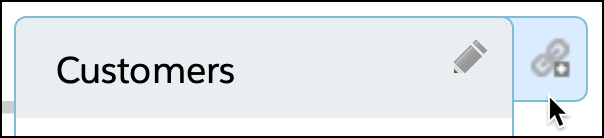
Ela segue as mesmas etapas acima para conectar atributos. Desta vez, porém, Maggie define a cardinalidade como um para muitos, já que um cliente pode fazer várias compras.

Quando ela terminar, ela clica em Save (Salvar).
Para garantir que todos os dados que ela planeja importar tenham um local, Maggie volta ao seu modelo de dados para analisar quais extensões de dados adicionais precisam ser vinculadas. Ela segue as etapas acima até que todos os pontos de dados sejam contabilizados e vinculados adequadamente.
Agora é a sua vez. Você pode criar o modelo de dados exclusivo da sua empresa seguindo um processo semelhante ao usado por Maggie. E não acaba por aí. Assim que seus dados tiverem uma casa, você vai querer organizá-los. Aqui estão algumas dicas para deixar seus dados em ótima forma para o dia da mudança.
- Crie uma convenção de nomenclatura padrão entre plataformas para ajudar na consistência. Por exemplo, determine se você usará: Email Address, Email ou EmailAddress.
- Elimine a duplicação dos dados antes de importar.
- Estabeleça quaisquer sistemas de verificação ou validação de email que serão usados antes da importação para o Marketing Cloud Engagement.
Na próxima unidade, você se aprofundará no armazenamento temporário e no processo de importação de arquivos. Prepare-se para a grande mudança!
